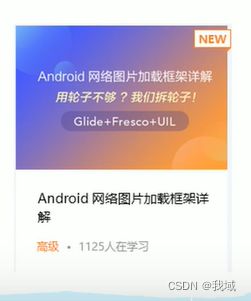【web前端】定位
使用课程是黑马程序员pink老师前端入门教程,零基础必看的h5(html5)+css3+移动端前端视频教程_哔哩哔哩_bilibili
今天还会更新CSS高级技巧
目录
一、定位
1、为什么需要定位
2、定位组成
(1)定位模式
(2)边偏移
3、静态定位static(了解)
4、相对定位relative(重要)
5、绝对定位absolute(重要)
6、子绝父相的由来
7、固定定位fixed(重要)
8、粘性定位sticky (了解)
9、定位的总结
10、定位叠放次序z-index
11、定位的拓展
(1)绝对定位的盒子居中
(2)定位特殊特性
(3)脱标的盒子不会触发外边距塌陷
(4)绝对定位(固定定位)会完全压住盒子
二、综合案例
三、网页布局总结
四、元素的显示与隐藏
1、display属性
2、visibility可见性
3、overflow溢出
4、总结
5、综合案例
一、定位
1、为什么需要定位
提问:以下情况使用标准流或者浮动能实现吗?
- 某个元素可以自由的在一个盒子内移动位置,并且压住其他盒子。
- 当我们滚动窗口的时候,盒子是固定屏幕某个位置的。
以上效果,标准流或浮动都无法快速实现,此时需要定位来实现。
所以∶
- 浮动可以让多个块级盒子一行没有缝隙排列显示,经常用于横向排列盒子。
- 定位则是可以让盒子自由的在某个盒子内移动位置或者固定屏幕中某个位置,并且可以压住其他盒子。
2、定位组成
定位:将盒子定在某一个位置,所以定位也是在摆放盒子,按照定位的方式移动盒子。
定位=定位模式+边偏移。
定位模式用于指定一个元素在文档中的定位方式。边偏移则决定了该元素的最终位置。
(1)定位模式
定位模式决定元素的定位方式,它通过CSS的position属性来设置,其值可以分为四个:
| 值 | 语义 |
|---|---|
| static | 静态定位 |
| relative | 相对定位 |
| absolute | 绝对定位 |
| fixed | 固定定位 |
(2)边偏移
边偏移就是定位的盒子移动到最终位置。有top、bottom、left和right 4个属性。
| 边偏移属性 | 示例 | 描述 |
|---|---|---|
| top | top: 80px | 顶端偏移量,定义元素相对于其父元素上边线的距离。 |
| bottom | bottom: 80px | 底部偏移量,定义元素相对于其父元素下边线的距离。 |
| left | left: 80px | 左侧偏移量,定义元素相对于其父元素左边线的距离。 |
| right | right: 80px | 右侧偏移量,定义元素相对于其父元素右边线的距离。 |
3、静态定位static(了解)
静态定位是元素的默认定位方式,无定位的意思。
语法
选择器{ position : static; }
-
静态定位按照标准流特性摆放位置,它没有边偏移
-
静态定位在布局时很少用到
4、相对定位relative(重要)
相对定位是元素在移动位置的时候,是相对于它原来的位置来说的(自恋型)。
语法:
选择器 { position: relative; }相对定位的特点:(务必记住)
- 它是相对于自己原来的位置来移动的(移动位置的时候参照点是自己原来的位置)。
- 原来在标准流的位置继续占有,后面的盒子仍然以标准流的方式对待它。(不脱标,继续保留原来位置)。
因此,相对定位并没有脱标。它最典型的应用是给绝对定位当爹的。。。
5、绝对定位absolute(重要)
绝对定位是元素在移动位置的时候,是相对于它祖先元素来说的(拼爹型)。
语法:
选择器{ position: absolute; }
绝对定位的特点:(务必记住)
- 如果没有祖先元素或者祖先元素没有定位,则以浏览器为准定位(Document文档)。
- 如果祖先元素有定位(相对、绝对、固定定位),则以最近一级的有定位祖先元素为参考点移动位置。
- 绝对定位不再占用原先的位置。(脱标)
- 绝对定位本身也不占用位置
问题
- 绝对定位和相对定位到底有什么使用场景呢?
- 为什么说相对定位给绝对定位当爹的呢?
6、子绝父相的由来
弄清楚这个口诀,就明白了绝对定位和相对定位的使用场景。
这个“子绝父相”太重要了,是我们学习定位的口诀,是定位中最常用的一种方式这句话的意思是:子级是绝对定位的话,父级要用相对定位。
- 子级绝对定位,不会占有位置,可以放到父盒子里面的任何一个地方,不会影响其他的兄弟盒子。
- 父盒子需要加定位限制子盒子在父盒子内显示。
- 父盒子布局时,需要占有位置,因此父亲只能是相对定位。
这就是子绝父相的由来,所以相对定位经常用来作为绝对定位的父级。
总结:因为父级需要占有位置,因此是相对定位,子盒子不需要占有位置,则是绝对定位。
当然,子绝父相不是永远不变的,如果父元素不需要占有位置,子绝父绝也会遇到。
案例-学成在线-hot new模块添加
7、固定定位fixed(重要)
固定定位是元素固定于浏览器可视区的位置。主要使用场景:可以在浏览器页面滚动时元素的位置不会改变。
语法:
选择器 { position: fixed; }固定定位的特点:(务必记住)
- 以浏览器的可视窗口为参照点移动元素。跟父元素没有任何关系,不随滚动条滚动。
- 固定定位不再占有原先的位置。 固定定位也是脱标的,其实固定定位也可以看做是一种特殊的绝对定位。
课后作业:两侧固定的广告
固定定位小技巧:固定在版心右侧位置。
小算法:
- 让固定定位的盒子left: 50%.走到浏览器可视区(也可以看做版心)的一半位置。
- 让固定定位的盒子margin-left:版心宽度的一半距离。多走版心宽度的一半位置就可以让固定定位的盒子贴着版心右侧对齐了。
8、粘性定位sticky (了解)
粘性定位可以被认为是相对定位和固定定位的混合。(Sticky粘性的)
语法:
选择器 { position : sticky; top: 10px; }粘性定位的特点:
- 以浏览器的可视窗口为参照点移动元素(固定定位特点)。
- 粘性定位占有原先的位置(相对定位特点)。
- 必须添加top、left、 right、bottom其中一个才有效 跟页面滚动搭配使用。兼容性较差,IE不支持。
9、定位的总结
| 定位模式 | 是否脱标 | 移动位置 | 是否常用 |
|---|---|---|---|
| static静态定位 | 否 | 不能使用边偏移 | 很少 |
| relative相对定位 | 否(占有位置) | 相对于自身位置移 | 常用 |
| absolute绝对定位 | 是(不占有位置) | 带有定位的父级 | 常用 |
| fixed固定定位 | 是(不占有位置) | 浏览器可视区 | 常用 |
| sticky粘性定位 | 否(占有位置) | 浏览器可视区 | 当前阶段少 |
一定记住相对定位、固定定位、绝对定位两个大的特点∶
- 是否占有位置(脱标否)
- 以谁为基准点移动位置。
学习定位重点学会子绝父相。
10、定位叠放次序z-index
在使用定位布局时,可能会出现盒子重叠的情况。此时,可以使用z-index来控制盒子的前后次序(z轴)
语法:
选择器{ z-index: 1; }- 数值可以是正整数、负整数或0,默认是auto,数值越大,盒子越靠上
- 如果属性值相同,则按照书写顺序,后来居上
- 数字后面不能加单位
- 只有有定位的盒子才有z-index属性
11、定位的拓展
(1)绝对定位的盒子居中
加了绝对定位的盒子不能通过margin:0 auto水平居中,但是可以通过以下计算方法实现水平和垂直居中。
- left: 50%;:让盒子的左侧移动到父级元素的水平中心位置。
- margin-left:-100px;:让盒子向左移动自身宽度的一半。
(2)定位特殊特性
绝对定位和固定定位也和浮动类似。
- 行内元素添加绝对或者固定定位,可以直接设置高度和宽度。
- 块级元素添加绝对或者固定定位,如果不给宽度或者高度,默认大小是内容的大小。
(3)脱标的盒子不会触发外边距塌陷
浮动元素、绝对定位(固定定位)元素的都不会触发外边距合并的问题。
(4)绝对定位(固定定位)会完全压住盒子
- 浮动元素不同,只会压住它下面标准流的盒子,但是不会压住下面标准流盒子里面的文字(图片)
- 但是绝对定位(固定定位)会压住下面标准流所有的内容。
- 浮动之所以不会压住文字,因为浮动产生的目的最初是为了做文字环绕效果的。文字会围绕浮动元素。
二、综合案例
(淘宝焦点图布局)
- 大盒子我们类名为:tb-promo淘宝广告。
- 里面先放一张图片。
- 左右两个按钮用链接就好了。左箭头prev右箭头next。
- 底侧小圆点ul继续做。类名为promo-nav。
代码如下:
淘宝焦点图
如果一个盒子既有left属性也有right属性(注意left与right是两个不同的属性),则默认会执行left属性。
同理top与bottom,默认执行top属性。
三、网页布局总结
通过盒子模型,清楚知道大部分html标签是一个盒子。
通过CSS浮动、定位可以让每个盒子排列成为网页。
一个完整的网页,是标准流、浮动、定位一起完成布局的,每个都有自己的专门用法。
- 标准流 可以让盒子上下排列或者左右排列,垂直的块级盒子显示就用标准流布局。
- 浮动 可以让多个块级元素一行显示或者左右对齐盒子,多个块级盒子水平显示就用浮动布局。
- 定位 定位最大的特点是有层叠的概念,就是可以让多个盒子前后叠压来显示。如果元素自由在某个盒子内移动就用定位布局。
四、元素的显示与隐藏
类似网站广告,当我们点击关闭就不见了,但是我们重新刷新页面,会重新出现!
本质:让一个元素在页面中隐藏或者显示出来。
- display显示隐藏
- visibility显示隐藏
- overflow溢出显示隐藏
1、display属性
display属性用于设置一个元素应如何显示。
- display:none ;隐藏对象
- display:block ;除了转换为块级元素之外,同时还有显示元素的意思
display隐藏元素后,不再占有原来的位置。
后面应用及其广泛,搭配 J S 可以做很多的网页特效。
2、visibility可见性
visibility属性用于指定一个元素应可见还是隐藏。
- visibility : visible;元素可视
- visibility : hidden;元素隐藏
visibility隐藏元素后,继续占有原来的位置。
如果隐藏元素想要原来位置,就用visibility : hidden
如果隐藏元素不想要原来位置,就用display : none(用处更多 重点)
3、overflow溢出
overflow: visible;
overflow: hidden;
scroll溢出的部分显示滚动条不溢出也显示滚动条
overflow: scroll;
auto 溢出的时候才显示滚动条不溢出不显示滚动条
overflow: auto;overflow属性指定了如果内容溢出一个元素的框(超过其指定高度及宽度)时,会发生什么。
| 属性值 | 描述 |
|---|---|
| visible | 不剪切内容也不添加滚动条 |
| hidden | 不显示超过对象尺寸的内容,超出的部分隐藏掉 |
| scroll | 不管超出内容否,总是显示滚动条 |
| auto | 超出自动显示滚动条,不超出不显示滚动条 |
一般情况下,我们都不想让溢出的内容显示出来,因为溢出的部分会影响布局。
但是如果有定位的盒子,请慎用overflow:hidden因为它会隐藏多余的部分。
4、总结
- display显示隐藏元素但是不保留位置
- visibility显示隐藏元素但是保留原来的位置
- overflow 溢出显示隐藏但是只是对于溢出的部分处理
5、综合案例
(土豆网鼠标经过显示遮罩)
代码如下:
土豆网鼠标经过显示遮罩

1.练习元素的显示与隐藏
2.练习元素的定位
核心原理:原先半透明的黑色遮罩看不见,鼠标经过大盒子,就显示出来。
遮罩的盒子不占用位置,就需要绝对定位和display配合使用。
.tudou: hover .mask {
display: block;
}Day几了,太慢了。。。。。。
持续更新......